Meu computador de trabalho principal é um MacBook Pro de 13 polegadas que não é da Retina. Eu não finjo que estou jogando em uma máquina como essa, mas a tela pode começar a ficar apertada no meio do dia, quando eu tenho vários aplicativos em execução e janelas abertas. Muitas vezes me vejo redimensionando janelas, especialmente quando eu quero arrastar um arquivo de um local para soltá-lo em outro. Com o aplicativo para Mac Yoink, tenho uma estação conveniente onde posso armazenar arquivos ao movê-los para lá e para cá.
Yoink está atualmente à venda como parte da Two Dollar Tuesday. Além disso, no site do desenvolvedor, há um teste gratuito de 15 dias, mas quando o teste terminar, o Yoink voltará ao preço normal de US $ 3, 99.

Depois que o Yoink é instalado, ele coloca um ícone na barra de menus e se oculta na borda esquerda da tela. Quando você começa a arrastar um arquivo ou uma pasta, o Yoink desliza com facilidade um pequeno painel da borda da tela, fornecendo um ponto temporário para descartar seus arquivos. Você pode arrastar os arquivos do Yoink para outra pasta ou aplicativo. É particularmente útil se você usa aplicativos em tela cheia com frequência. Você pode arrastar todo tipo de arquivo para ele, links e imagens de um navegador da Web e até mesmo itens de uma pilha no Dock.
Histórias relacionadas
- Compartilhar arquivos entre o iPhone e o Mac com o DeskConnect
- Veja quais aplicativos estão sobrecarregando os recursos do seu Mac
- Como migrar backups do Time Machine para uma nova unidade
Se você destacar vários arquivos e arrastá-los para o painel do Yoink, eles serão mantidos como uma pilha. Você pode clicar em um botão à direita da pilha no Yoink para espalhar os arquivos no Yoink para arrastar e soltar individuais do Yoink. Usando a tecla Command, você também pode destacar vários arquivos no Yoink para se mover.
Você pode remover um arquivo do Yoink clicando no botão X à direita e também há um botão de visualização para cada arquivo. Clicar no ícone da vassoura no canto inferior direito varre todos os arquivos do painel do Yoink.

Nas preferências do Yoink, você pode selecionar a localização do painel útil do Yoink. Por padrão, ele aparece no centro da borda esquerda, mas você pode movê-lo para a parte superior ou inferior da borda esquerda ou da borda direita. Você também pode dizer ao Yoink para ignorar determinados aplicativos, se o comportamento deles interromper seu fluxo de trabalho em um aplicativo específico. Você também pode escolher um atalho de teclado para mostrar e ocultar o painel do Yoink. Em preferências avançadas, você pode escolher se os itens arrastados para fora do Yoink permanecem ou saem, e você também pode dizer se deve ou não combinar vários arquivos em uma pilha.







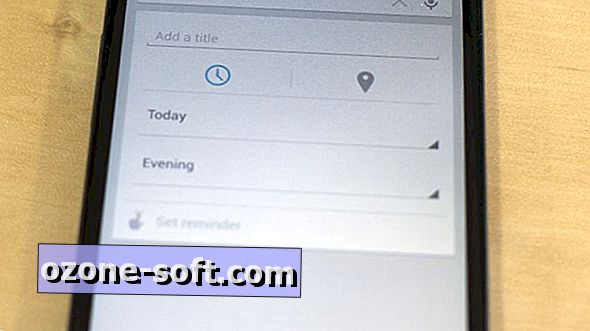





Deixe O Seu Comentário